Sedulur kebingungan bagaimana cara melihat password WiFi di laptop dan PC? Jangan khawatir, langkah-langkah mudahnya dapat ditemukan di artikel ini, kok!
Kesibukan sehari-hari terkadang membuat kita melupakan satu atau dua hal yang kesannya sepele. Wajar, sebagai manusia tentunya kita tidak bisa benar-benar selalu mengingat semua detail informasi yang ada dalam kehidupan kita. Salah satu hal sepele yang sering terlupakan adalah password WiFi.
Lalu, kalau tiba-tiba saja Sedulur lupa password WiFi bagaimana? Coba ikuti langkah-langkah berikut ini, ya!
BACA JUGA: 7 Cara Mengembalikan File yang Terhapus di Flashdisk
1. Terlebih dahulu cek router WiFi

Setiap jaringan WiFi pastinya terdapat perangkat router. Router sendiri merupakan sebuah perangkat yang menyediakan jaringan internet WiFi dan biasanya terhubung ke sebuah modem. Berkat router lah laptop, komputer, smartphone, tablet, dan lain-lain dapat menerima internet.
Apabila Sedulur tidak sengaja melupakan password WiFi, coba terlebih dahulu cek perangkat router. Terlebih lagi jika Sedulur tidak pernah mengganti password WiFi sebelumnya, alias masih setting-an awal dari pabrik.
Beberapa produsen router WiFi sering menuliskan SSID (Service Set IDentifier) dan password-nya di belakang atau bawah router. Password tersebutlah yang pertama kali Sedulur gunakan untuk mengakses WiFi pada saat dulu router dipasang.
Apabila tidak menemukannya di bagian belakang atau bawah router, coba cek kardus router pada saat pertama kali membelinya dulu. Biasanya pabrikan router juga memberikan stiker berlabel Key yang bertuliskan serangkaian nomor acak. Itulah password setting-an pabrik dari WiFi Sedulur.
Jika ternyata masih tidak berhasil dan password sudah diganti, maka Sedulur bisa cek cara melihat password wifi di laptop windows 10, windows 11, windows 7, dan windows 8 di bawah ini.
BACA JUGA: Penyebab Baterai Laptop Cepat Habis dan Cara Mengatasinya
2. Cara melihat password WiFi di laptop Windows
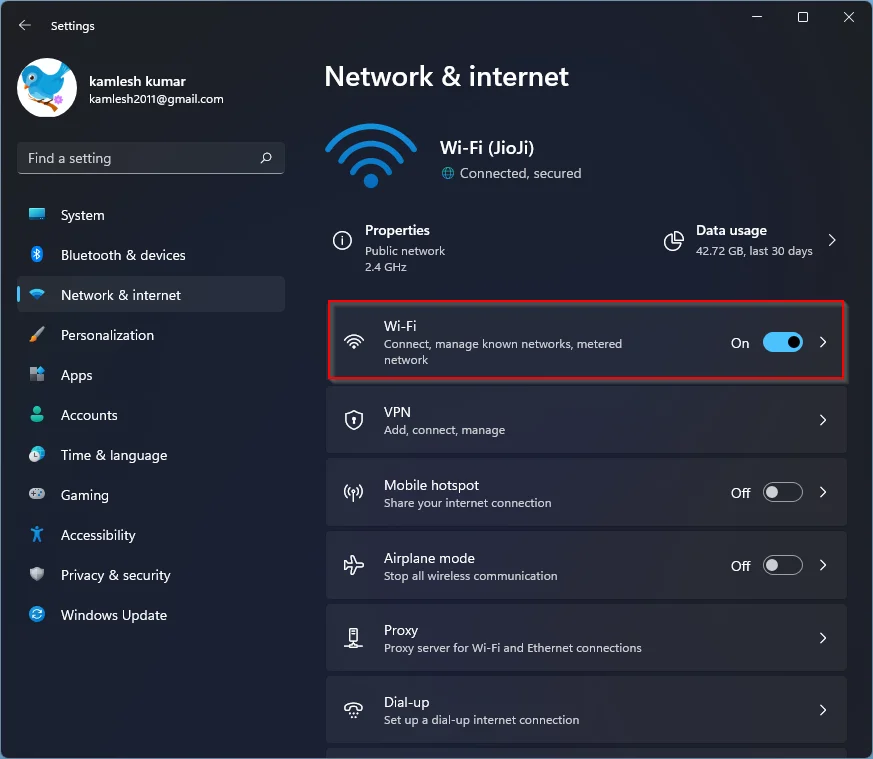
Bagi Sedulur yang ingin mengetahui cara melihat password wi-fi di laptop windows 11, tak perlu bingung, ada cara untuk mengetahuinya. Tak hanya di laptop windows 11, tetapi ada pula cara melihat password wifi di laptop windows 7 dan windows 8.
Ketika Sedulur sudah terkoneksi dengan jaringan WiFi namun lupa password-nya apa, Sedulur tetap dapat mengetahuinya dengan melakukan langkah-langkah berikut ini.
- Klik logo WiFi pada toolbar laptop atau komputer.
- Klik “Network & Internet Settings”, lalu buka bagian “WiFi”.
- Kemudian pilih “Change adapter options” pada bagian bawah halaman.
- Klik kanan pada jaringan WiFi yang digunakan.
- Klik “Wireless Properties”, dan lanjut ke “Security”.
- Pada bagian bawah, biasanya terdapat opsi “Network security key”. Pilih “Show character”.
- Sedulur pun berhasil menemukan password WiFi di laptop yang terlupakan tadi.
BACA JUGA: 14 Cara Membuka Sandi & Pola HP yang Lupa dengan Mudah
3. Cara melihat password WiFi di laptop dengan Windows Command Prompt
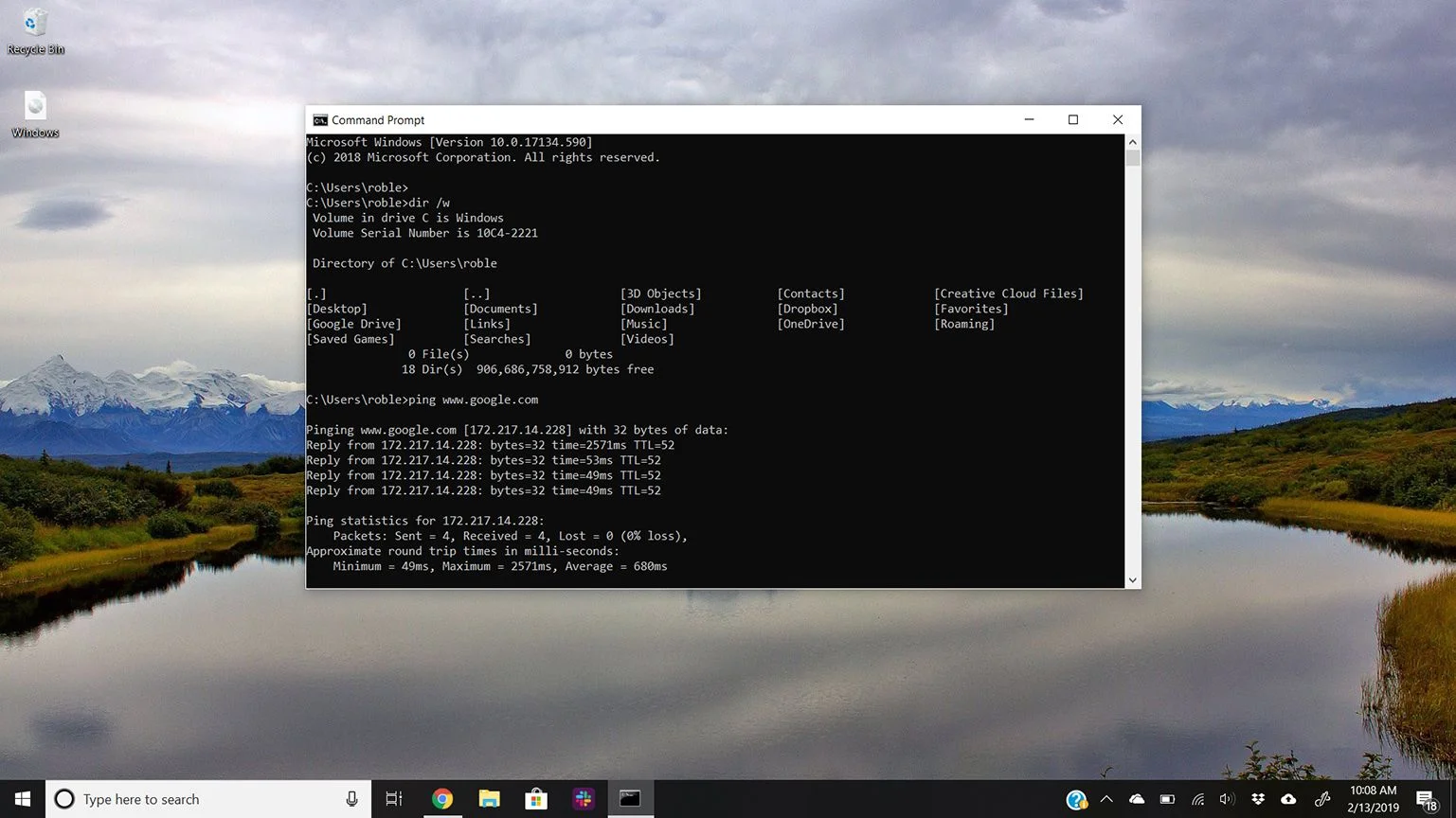
Cara melihat password WiFi juga dapat dilakukan dengan menggunakan Windows Command Prompt atau yang biasa disingkat dengan CMD. Windows Command Prompt sendiri merupakan aplikasi bawaan OS Windows yang dapat digunakan untuk memasukkan bahasa pemrograman komputer.
Berikut ini adalah cara melihat password WiFi yang dapat Sedulur coba.
- Tekan tombol Windows dan R secara bersamaan untuk membuka Windows Command Prompt.
- Ketik “netsh wlan show profiles”, kemudian tekan Enter.
- Cari jaringan WiFi yang ingin Sedulur ketahui password-nya.
- Kemudian ketik lagi “netsh wlan show profiles “Nama WiFi” key=clear”.
- Cek password yang berhasil didapatkan pada “Security Settings” di bagian “Key Content”.
BACA JUGA: Cara Download PPT dari Slideplayer Mudah, Gratis Tanpa Login
4. Cara melihat password wifi di laptop mac

Tadi adalah cara melihat password wifi di laptop windows 8 dan laptop atau perangkat komputer windows lainnya. Bagaimana dengan macOS? Yuk, simak langkah-langkah sederhananya berikut ini!
- Buka “Finder”, klik “Go”.
- Pada menu, cari “Utilities”, lalu klik.
- Klik dua kali pada “Keychain Access”.
- Cari nama jaringan WiFi yang Sedulur gunakan, lalu klik dua kali.
- Pada menu “Attributes”, pilih “Show password”.
- Kemudian akan muncul pop-up perintah yang mengharuskan Sedulur memasukkan password perangkat macOS yang digunakan.
- Setelah memasukkan password perangkat, klik “Allow”.
- Sedulur pun berhasil menemukan password WiFi di laptop yang terlupakan tadi.
Nah Sedulur, itu dia beberapa langkah yang dapat Sedulur coba untuk mengetahui bagaimana cara melihat password WiFi di laptop dengan mudah. Semoga artikel ini dapat membantu Sedulur, ya!
Mau belanja bulanan nggak pakai ribet? Aplikasi Super solusinya! Mulai dari sembako hingga kebutuhan rumah tangga tersedia lengkap. Selain harganya murah, Sedulur juga bisa merasakan kemudahan belanja lewat handphone. Nggak perlu keluar rumah, belanjaan pun langsung diantar.
Bagi Sedulur yang punya toko kelontong atau warung, bisa juga lho belanja grosir atau kulakan lewat Aplikasi Super. Harga dijamin lebih murah dan bikin untung makin melimpah.



